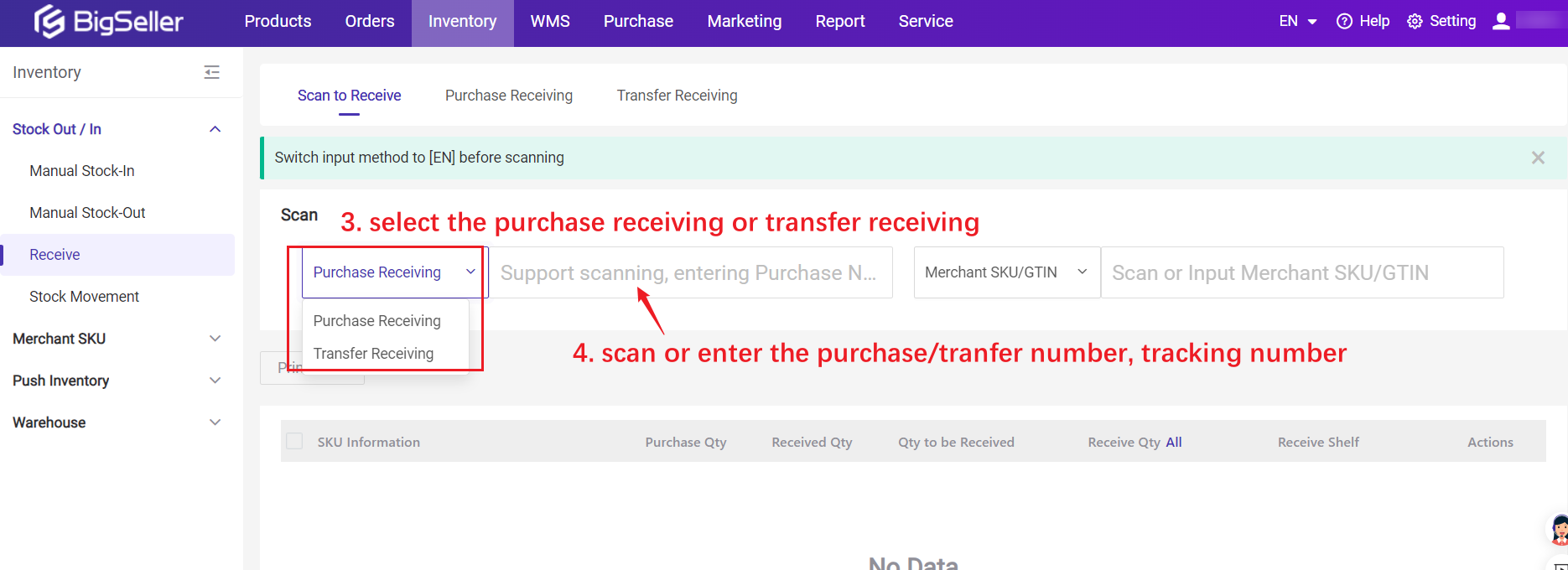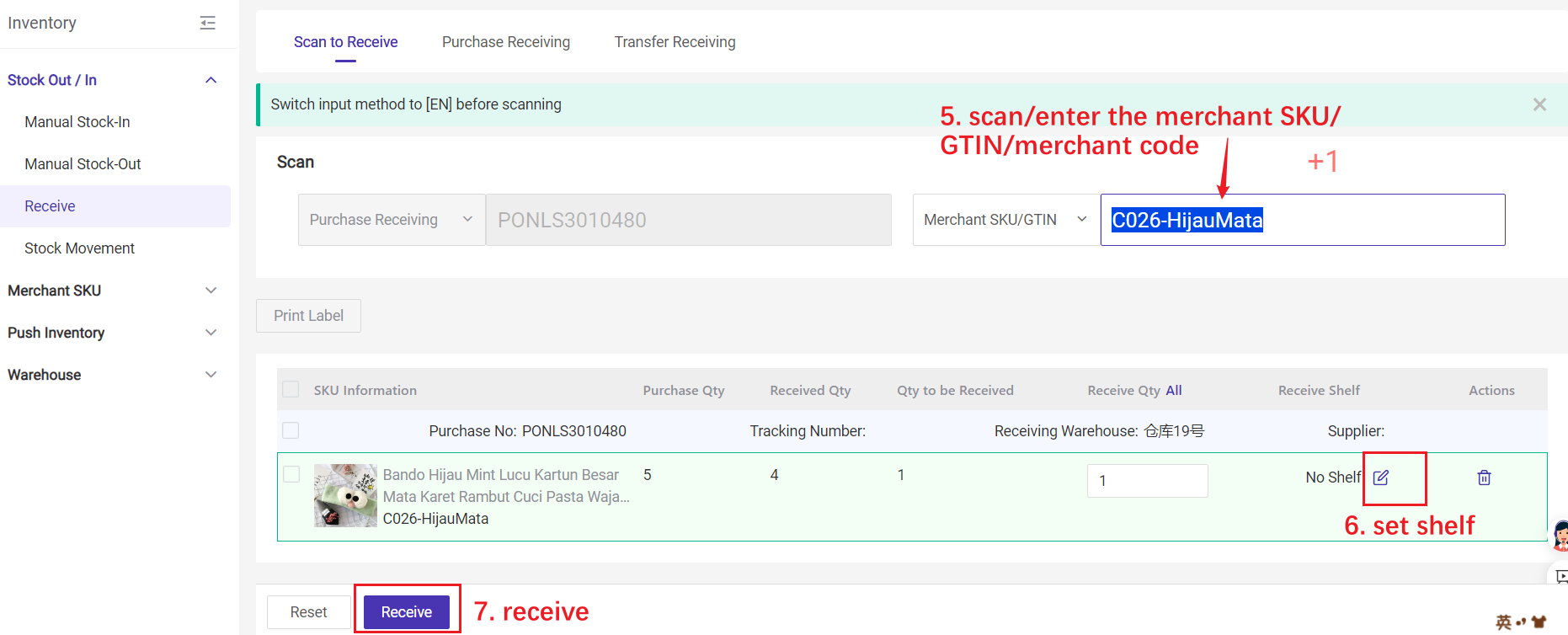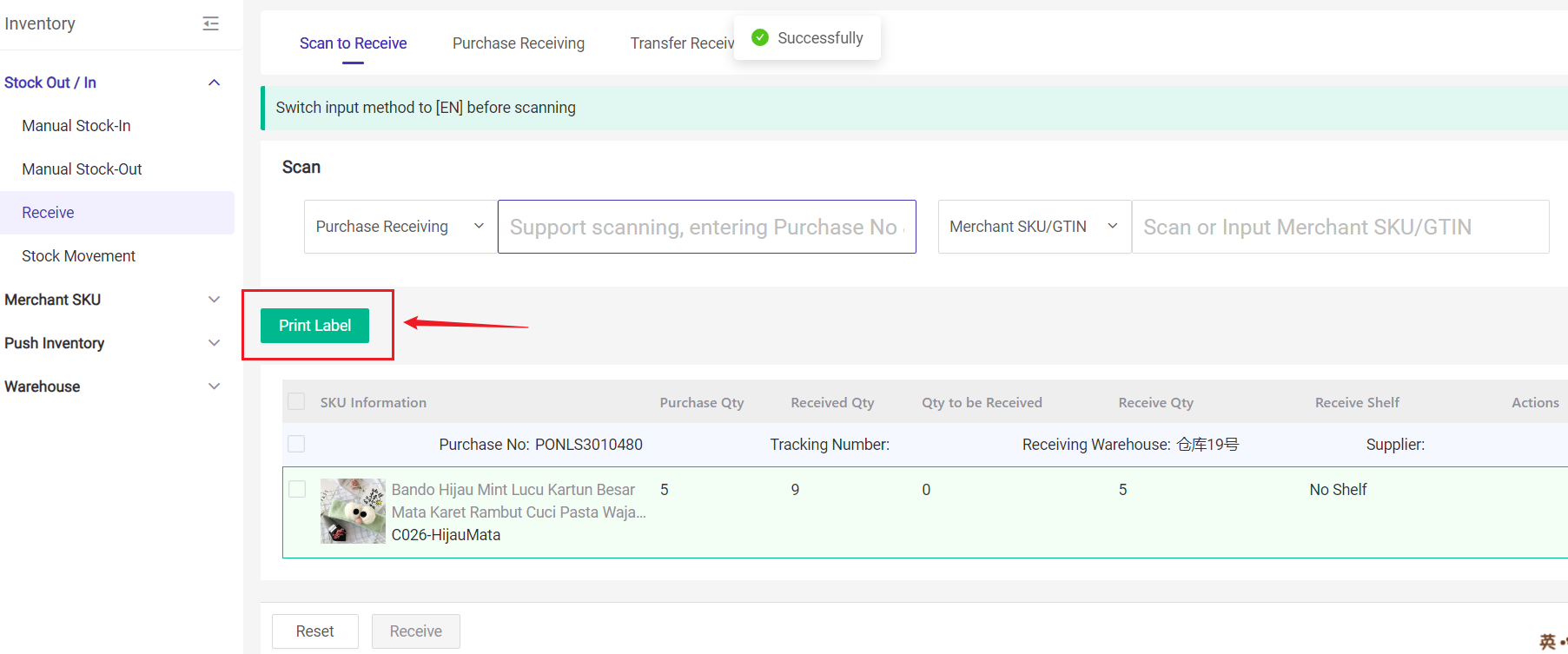Langkah-langkah Penggunaan Fungsi Pengurusan Inventori
Pengenalan kepada Tolak Inventori (Push Inventory)
Pengenalan kepada Push Rekod
Langkah-langkah untuk Menambah Merchant SKU
Bagaimana Memetakan Merchant SKUs dengan Store SKUs? (Ringkasan)
Bagaimana untuk menambah Push Rule untuk tolak inventori?
Langkah-langkah Untuk Menambahkan Merchant SKU Kombinasi:
Pengenalan kepada Merchant SKU
Import ke Map Store SKUs Secara Pukal dengan Merchant SKUs melalui Excel
Cetak Label dari BigSeller
Bagaimana untuk menolak (Push) inventori secara manual?
Pengenalan kepada Kiraan Stok (Stock Count)
Pengenalan kepada Rak (Shelf)
Bagaimana untuk menambahkan Rak?
Bagaimana untuk memadam rak?
Pengenalan kepada Senarai Inventori
Bagaimana untuk mengeksport merchant SKU pada halaman senarai inventori?
Bagaimana cara memasukkan stok secara manual?
Bagaimana nak keluarkan stok secara manual?
Pengenalan kepada Pemindahan Inventori
Langkah-langkah untuk Menggunakan ciri Pemindahan Inventori
Bagaimana untuk memetakan merchant SKU (pada halaman Pemetaan SKU)?
Pengenalan kepada Inventori Simpanan Promosi
Bagaimana untuk mengemas kini maklumat Merchant SKU secara pukal?
Bagaimana untuk menetapkan amaran stok untuk Merchant SKU?
Pengenalan kepada Kategori Merchant SKU
Bagaimana untuk mengemas kini kos Merchant SKU secara pukal?
Bagaimana untuk meletakkan Merchant SKU ke dalam gudang?
Bagaimana untuk menetapkan stok inventori untuk promosi Shopee?
Bagaimana untuk menetapkan stok inventori untuk promosi Lazada?
Bagaimana untuk menetapkan stok inventori untuk promosi TikTok?
Bagaimana untuk menetapkan stok inventori untuk promosi Tokopedia?
Bagaimana untuk mengedit inventori yang dipesan?
Bagaimana untuk menerima item yang dipindahkan?
Bagaimanakah "Imbas untuk Terima" berfungsi?
Bagaimana untuk menambah gudang?
Bagaimana untuk menambah stok secara manual melalui PDA?
Bagaimana untuk mengeluarkan stok secara manual melalui PDA?
Bagaimana untuk menetapkan peraturan pemetaan SKU?
Sebab-sebab Kegagalan Umum untuk Dorongan Inventori (Push Inventory)
Bagaimana untuk mengimport Merchant SKU untuk Stok Simpanan Promo?
Bagaimana untuk menetapkan/mengemas kini imej Merchant SKU?
Bagaimana untuk memetakan pelbagai gudang Tokopedia?